P : Como exportar faturas como ficheiros pdf no MC Printer ?
R : Siga os passos abaixo :
1.Exportar uma única fatura como ficheiro PDF :
Clique no ícone do MC Printer no seu computador → clique em「Faturação」→ Selecione um número de fatura em amarelo→ clique em「Exportar como PDF」→ prima「OK」
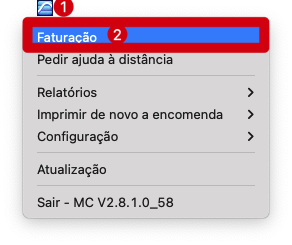


O ficheiro PDF será registado com o mesmo nome que o número da fatura :
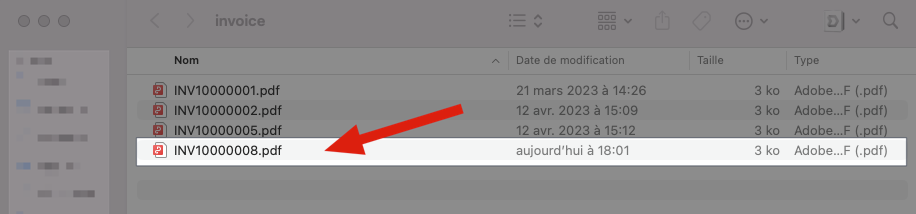
2. Exportar faturas como ficheiros PDF em massa :
Selecione o intervalo de datas → Clique「🔍」para encontrar a fatura → Clique com o botão direito do rato → Clique em「Exportar lista atual como PDF」→ Clique em「Exportar em PDF」→「Abrir arquivo PDF」→ Localizar o ficheiro PDF no ficheiro
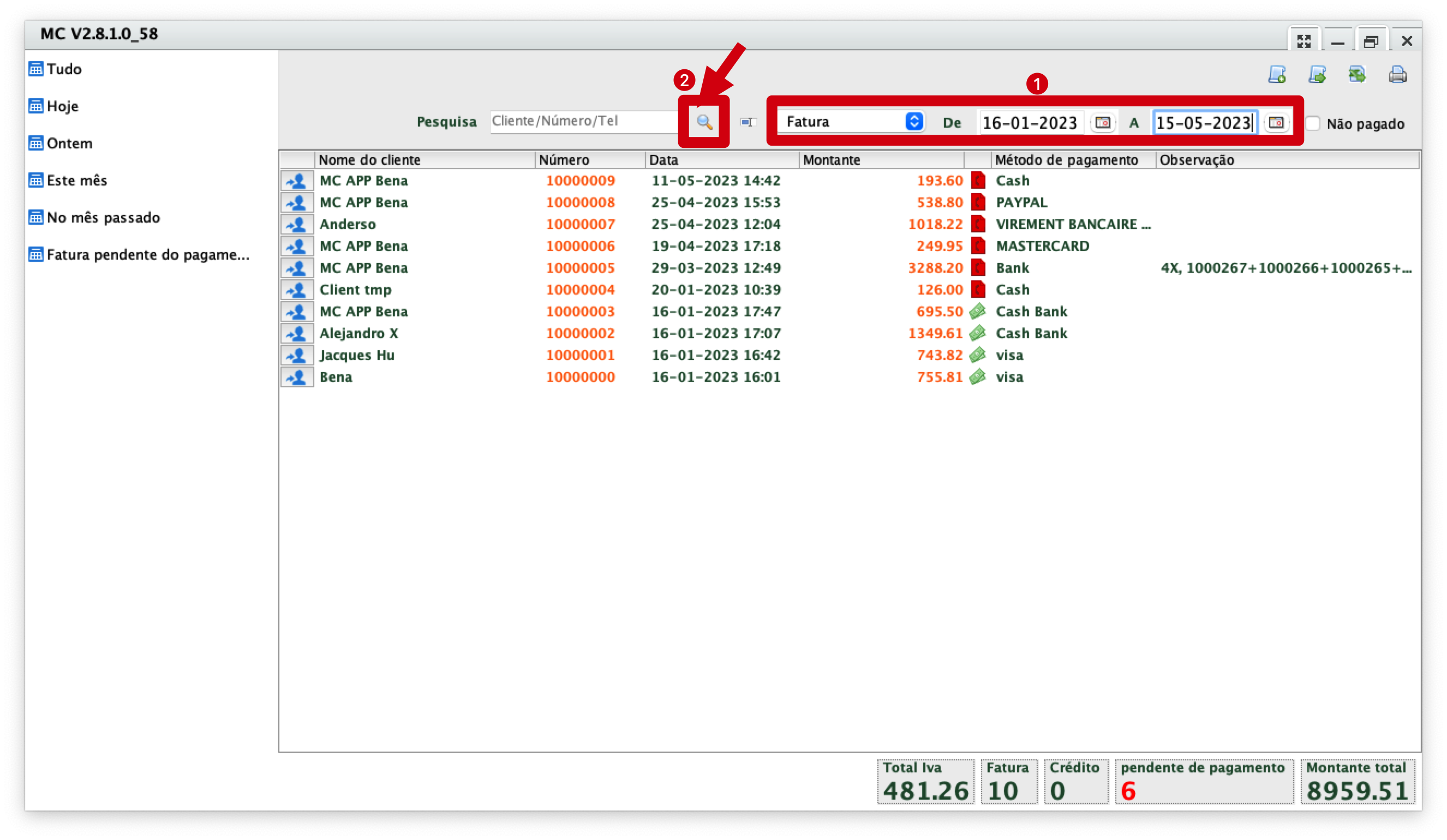
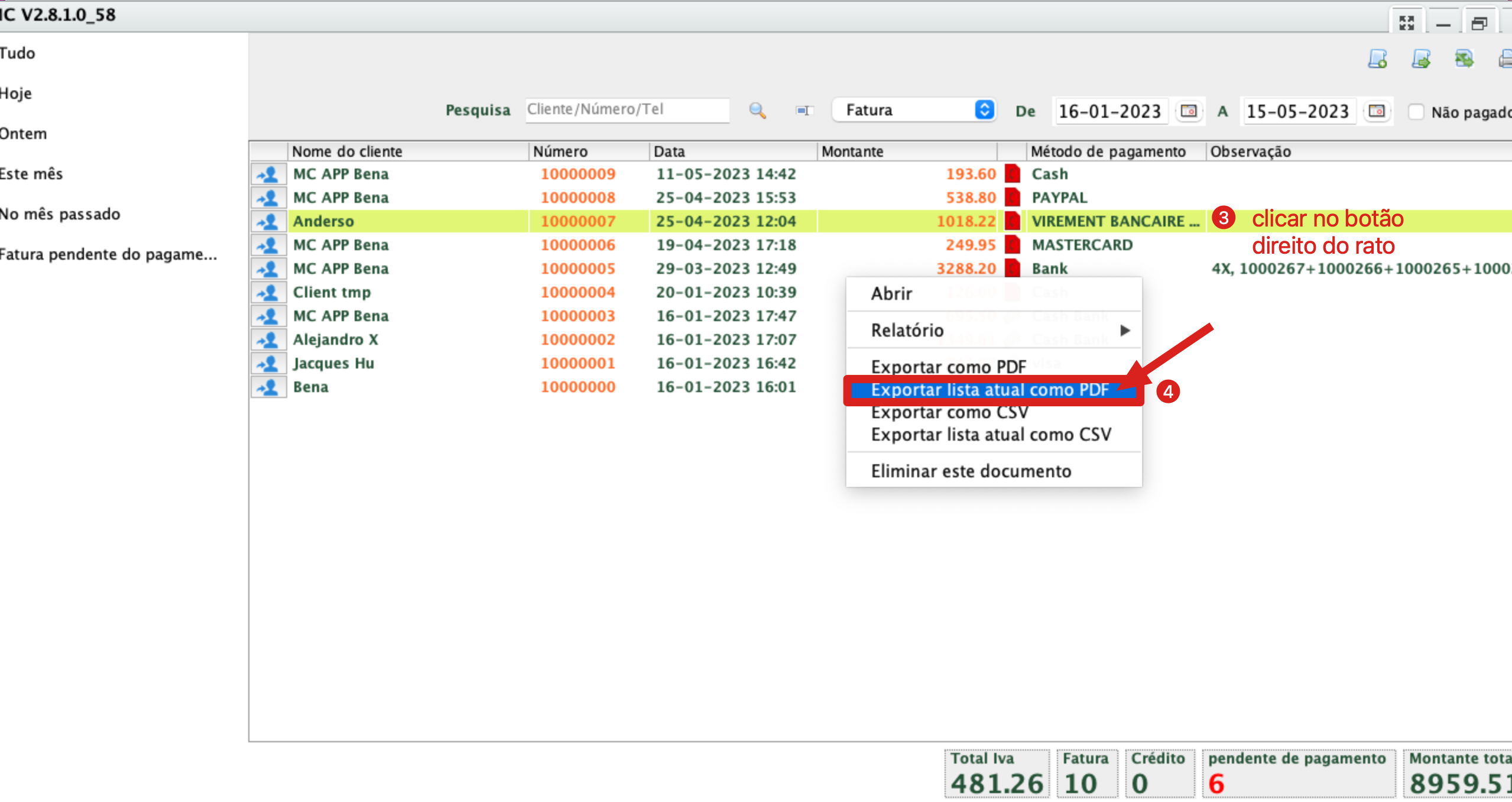


Como exportar uma lista de faturas a partir do MC Printer ?